تغییر فرمت داده ها در ستون های پاور بی آی (Power Bi)
در این مطلب قصد داریم تا انواع روش های تغییر فرمت داده ها در پاور بی آی را آموزش دهیم.
به طور کلی وقتی شما داده ای را از منبعی در پاور بی آی بارگذاری می کنید، پاور بی آی نوع داده هر ستون را تشخیص می دهد. اما ممکن است جاهایی هم این تشخیص اشتباه باشد.
برای مثال ممکن است داده های مقادیر ، بها و یا حتی تاریخ را به عنوان متن تشخیص دهد.در این مواقع شما می توانید از گزینه تغییر نوع داده در پاور بی آی استفاده کنید.در این بخش آموزشی قصد داریم تا به شما نحوه تغییر نوع داده در ستون های پاور بی آی را با مثالی شرح دهیم.
چگونه نوع داده ستونی را در پاور بی آی تغییر دهیم
برای نشان دادن اینکه چگونه ما نوع داده یک ستون در پاور بی آی را تغییر دهیم قصد داریم تا از جدولی که در بخش آموزشی ورود داده وارد کردیم استفاده کنیم.
برای تغییر نوع هرکدام از ستون ها ، بر روی گزینه Edit Queries در تب Home کلیک کنید.
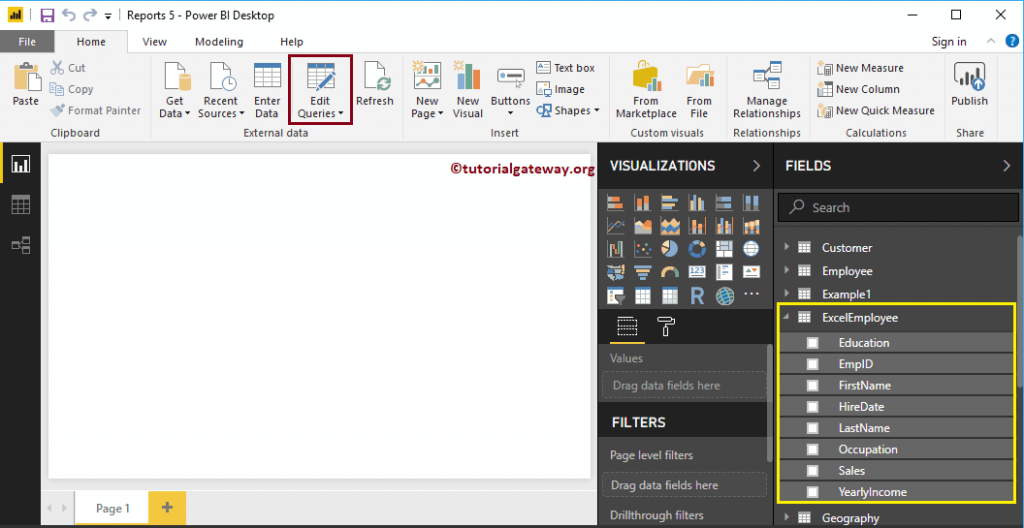
با کلیک بر روی Edit Queries پنجره ی جدیدی به نامPower Edit Query باز می شود .
همانطور که در تصویر زیر می بینید، ستون Yearly Income ، Sales و Hiredate به صورت Text (متنی) بازگذاری شده اند.
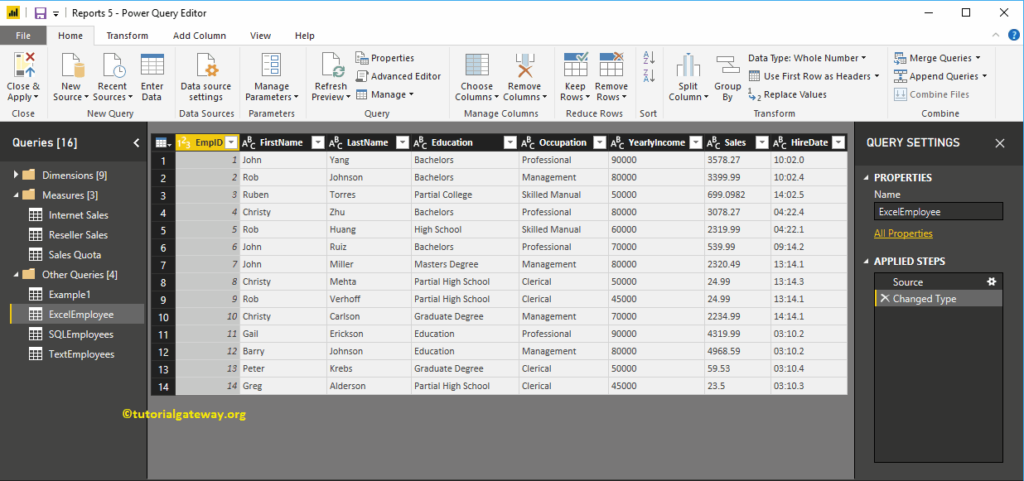
روش های مختلفی برای تغییر نوع داده در پاور بی آی وجود دارد.
روش اول برای تغییر داده یک ستون در پاور بی آی:
ستونی را که می خواهید نوع داده آن تغییر کند را انتخاب کنید. حالا بر روی گوشه سمت چپ سرتیتر ستون کلیک کنید.
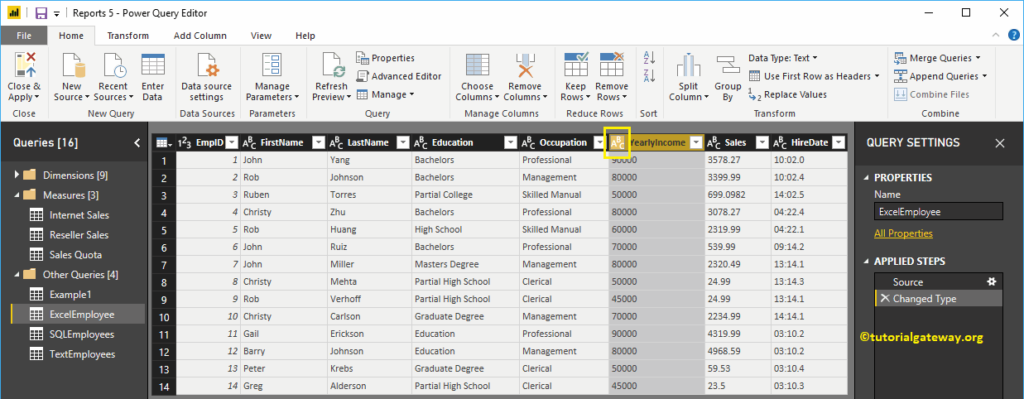
با کلیک بر روی آن گزینه لیستی کشویی از انواع نوع داده باز می شود. نوع داده ای که مناسب داده های آن ستون است را انتخاب کنید. در اینجا ما بر روی نوع Whole Number (نوع عددی) کلیک می کنیم.
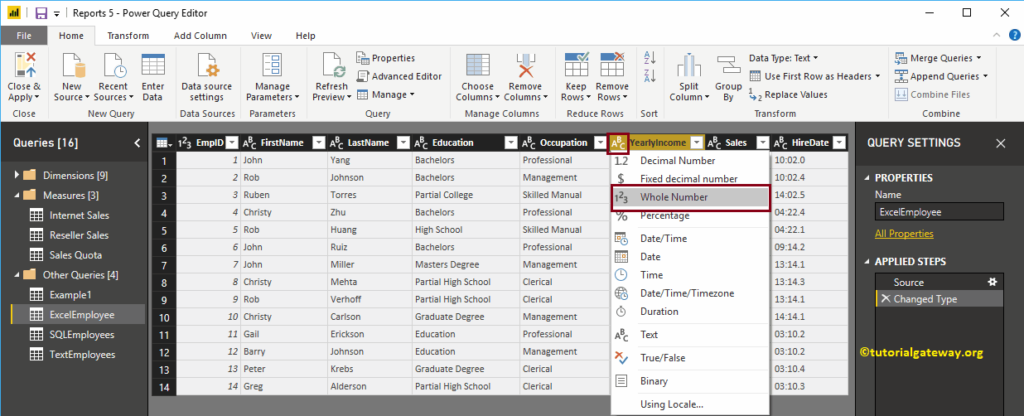
بعد از تغییر نوع داده یک ستون ، پیغامی برای شما ظاهر می شود. بر روی گزینه Replace Current کلیک کنید.
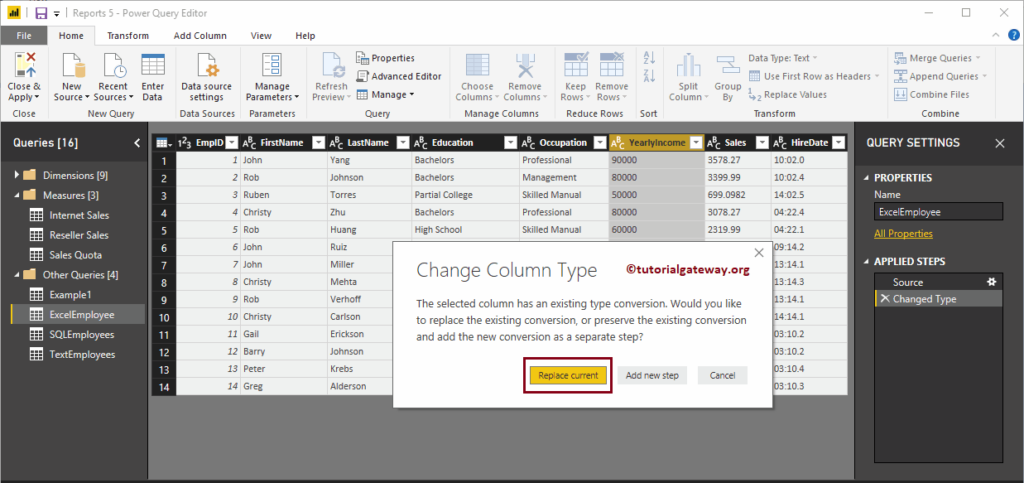
حالا می بینید که در بالای ستون Yearly Income عبارت 123 به نشانه نوع عددی به جای ABC نوع متنی نمایش داده می شود.
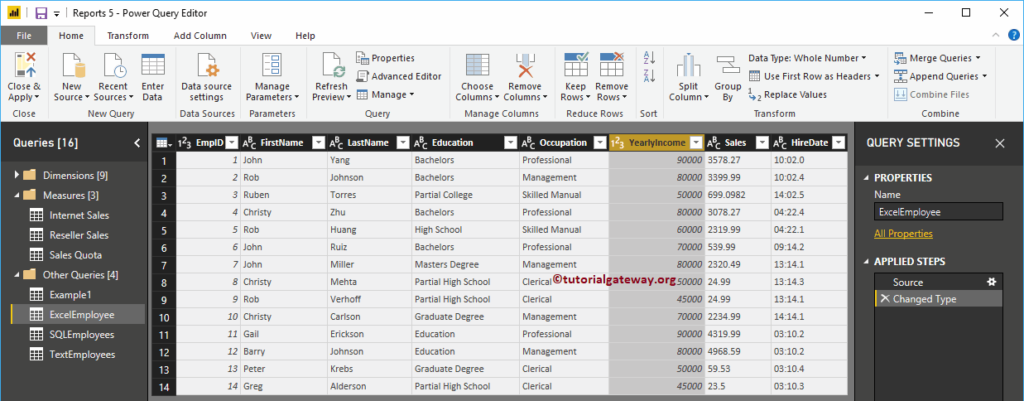
روش دوم برای تغییر نوع داده های یک ستون در پاور بی آی:
بر روی ستونی که می خواهید نوع داده های آن را تغییر دهید کلیک کنید. بر روی گزینه Data Type از تب Home کلیک کنید.
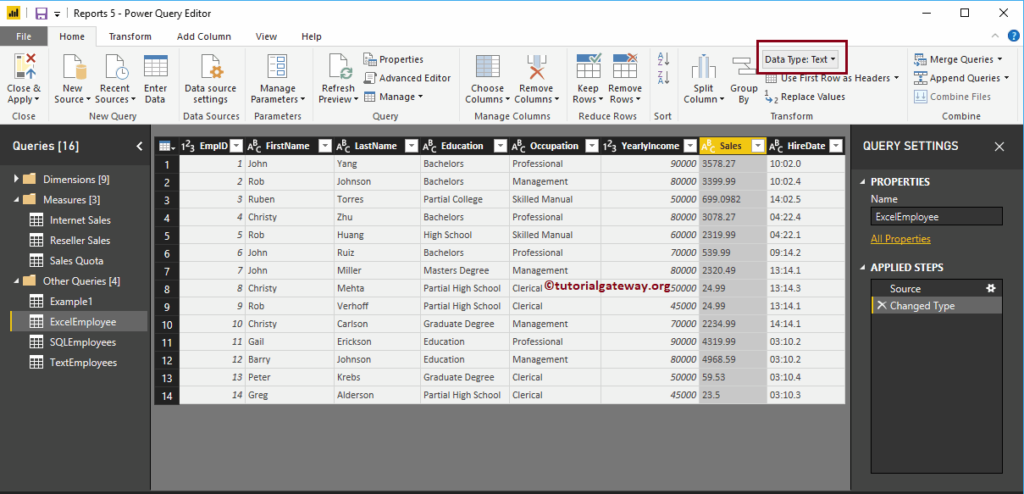
همانطور که می بینید لیستی از انواع فرمت های داده را نشان می دهد. برای نمونه ما بر روی فرمت Fixed Decimal Number کلیک می کنیم.
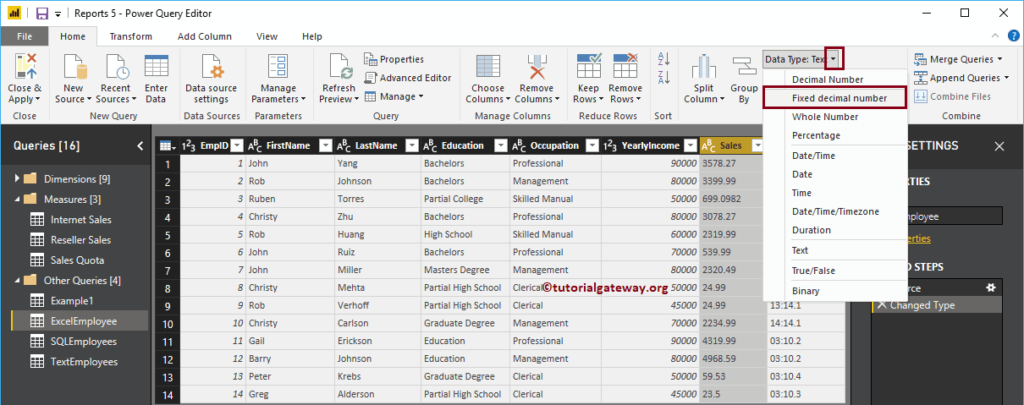
اینبار بعد از ظاهر شدن پیغام، گزینه Add New Steps را انتخاب می کنیم. این بدین معنی است که تغییراتی که اعمال می شود در بخش Applied Steps نشان داده می شود.
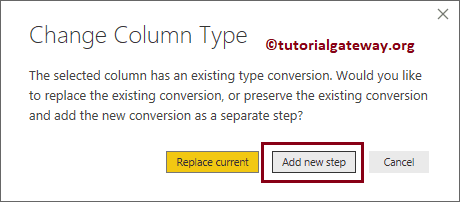
همانطور که در تصویر پایین می بینید، نوع داده ستون Sales تغییر کرده است و در بخش Applied Step به عنوان گام جدید نمایش داده شده است.
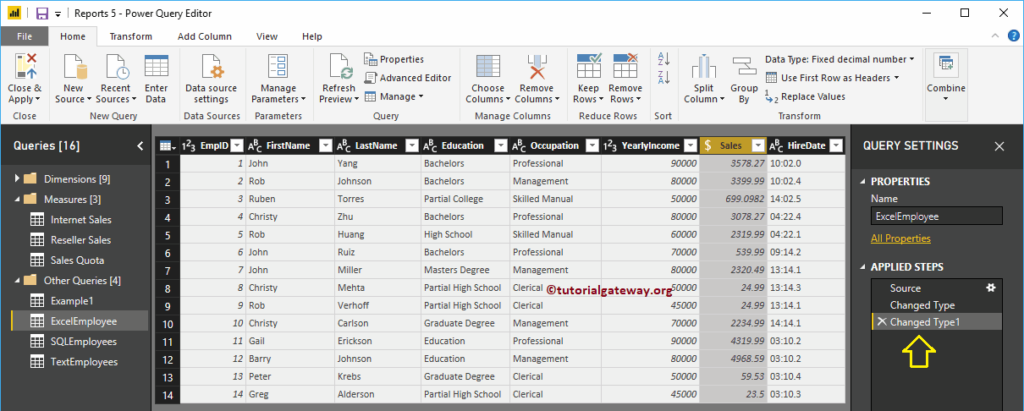
روش سوم برای تغییر داده های یک ستون در پاور بی آی :
ستونی را که می خواهید نوع داده های آن را تغییر دهید انتخاب کنید و بر روی آن راست کلیک کنید. در منوی باز شده بر روی گزینه Change Type کلیک و نوع داده ای را که می خواهید انتخاب کنید. ما گزینه Whole Number را انتخاب می کنیم.
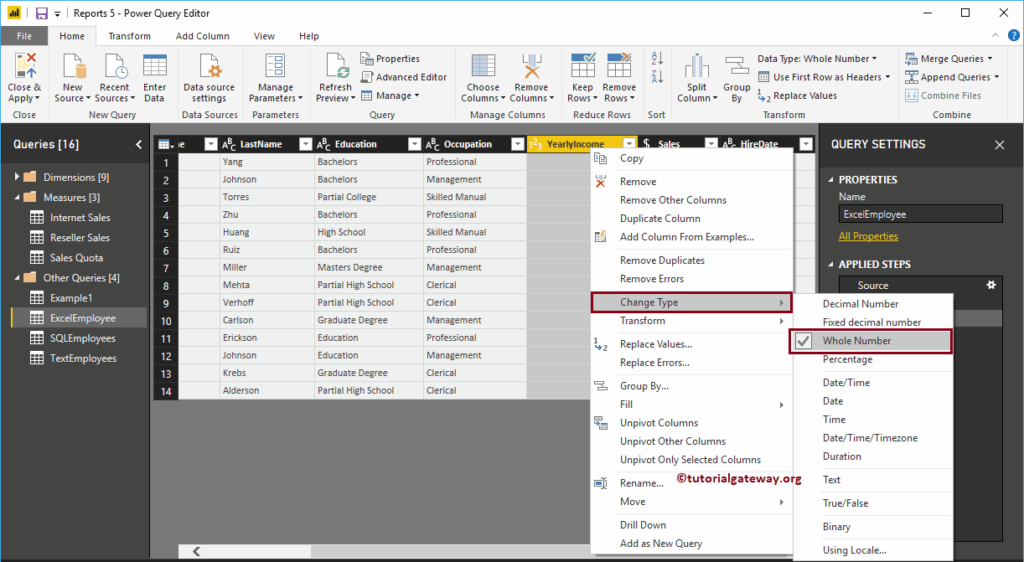
فراموش نکنید که گزینه Close & Apply را برای اعمال تغییرات داده شده از تب Home انتخاب کنید.
به پایان بخش دیگری از آموزش نرم افزار پاور بی آی رسیدیم. امیدواریم این مطلب آموزشی برای مفید بوده باشد.با ادامه مطالب آموزشی پاور بی آی همراه ما باشید.

با تغییر حروف به عدد کل داده های اون بخش از ستونم پاک میشن و ارور مینویسه بجاشون راهنمایی کنین دلیلش چی میتونه باشه
سلام بستگی داره داده ای که توی اون ستون دارید به چه صورت هست.
برای مثال، ممکنه توی ستونی که دارید فقط عدد نباشه، یا مثلا با ویرگول فارسی سه رقم سه رقم جدا شده باشن، وقتی اینا رو به عدد تبدیل می کنید، پاور بی آی اونها رو عدد نمیشناسه و ممکنه خطا بده.